べあっぴです
今日は...
前にPSP goの紹介した際のネットワーク接続ができない時(非対応になってしまった)の対処法です
以前の記事は↓です
今だからこそおすすめ ソニー PSP go『レトロゲーム機』
因みに僕はmacのPCとairmacの組み合わせで使っていますので、これ以外の方法はわかりません
PSP goは「WPA2 PSK」の方式には対応していない
要はセキュリティの方式が古いものなので、今の時代のものには対応していないとゆうことです
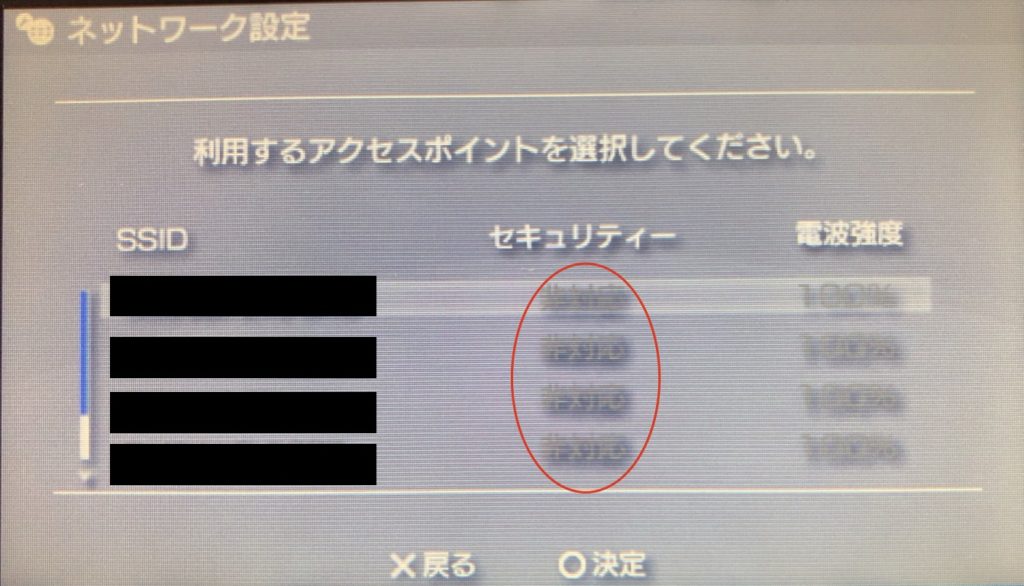
こんな感じで見にくいですが「非対応」と出てします
PSP goが発売した頃は「WEP ・WPA-PSK (TKIP)」という方式が主流だったので、WiFi・無線ネトワークのセキュリティをこれにしないといけません
おそらく今は「WPA2 PSK」が主流であり、この設定になっていることがほとんどだと思います
mac+Airmacの場合の手順
Airmac(無線ネットワーク)の設定をする
①まずはmacのAirmac ユーティリティを開きます
②その後現在のネットワークを編集します→「編集」ボタンをクリック
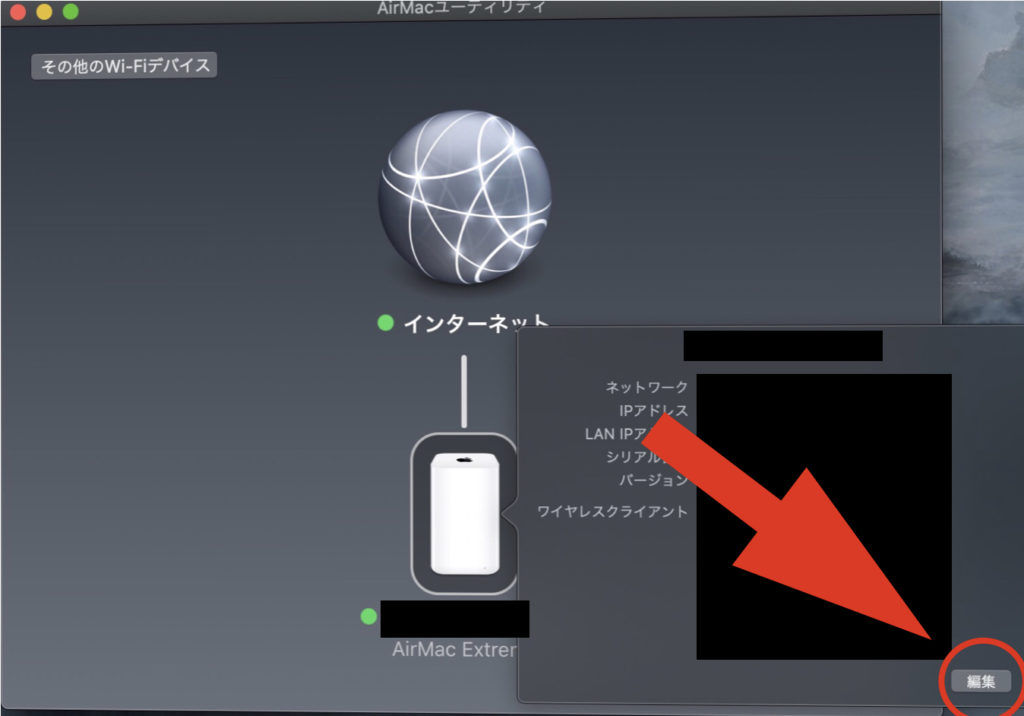
③ワイヤレスセキュリティをクリック
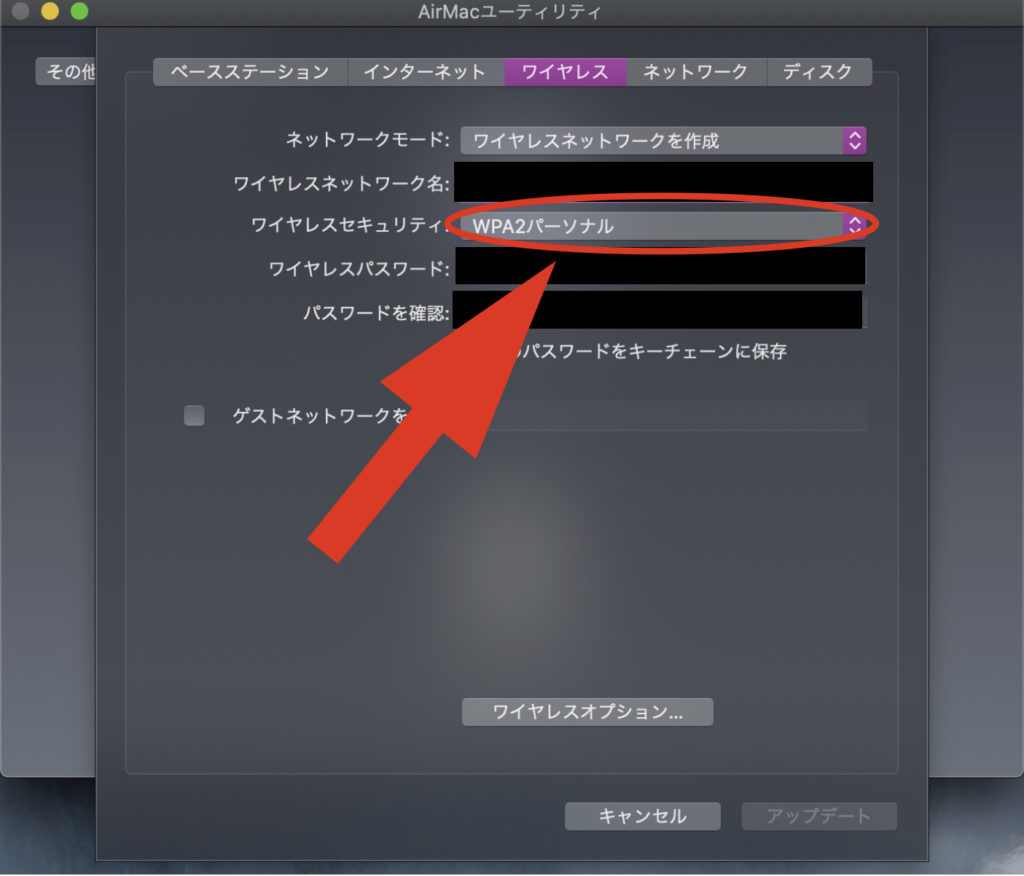
④「WPA/WPA2パーソナル」をクリック
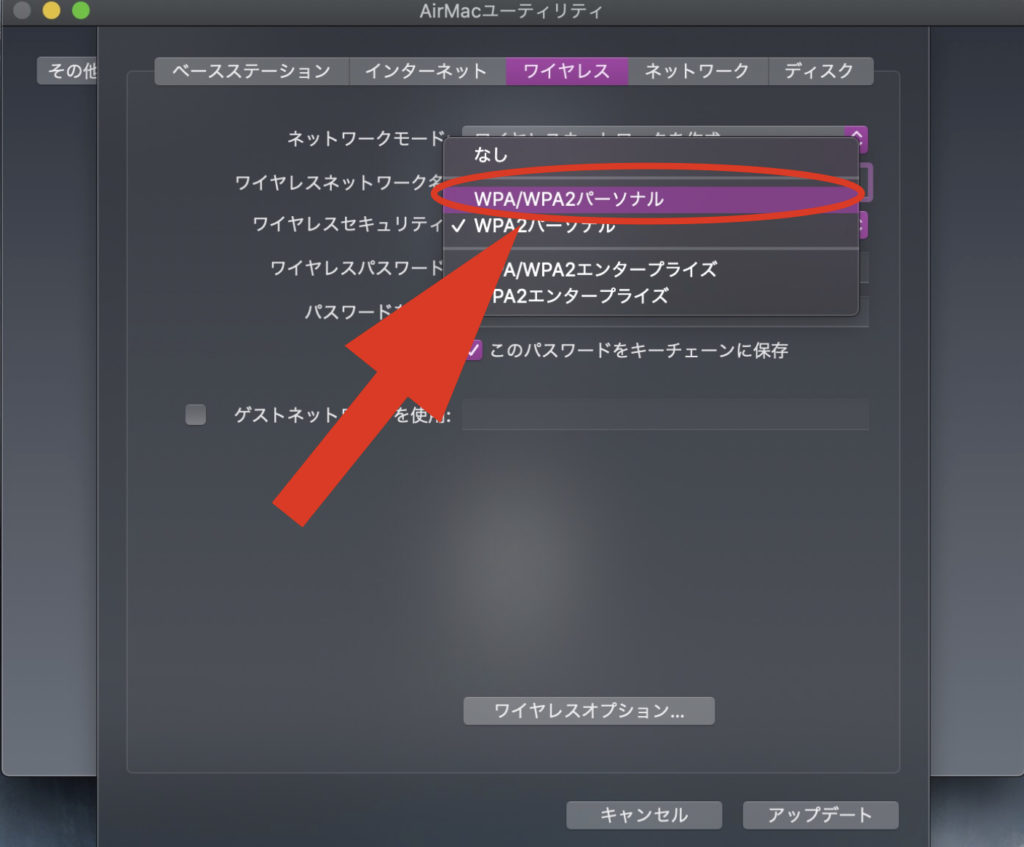
⑤ワイヤレスセキュリティが「WPA/WPA2パーソナル」に変わったのを確認したらアップデートをクリック
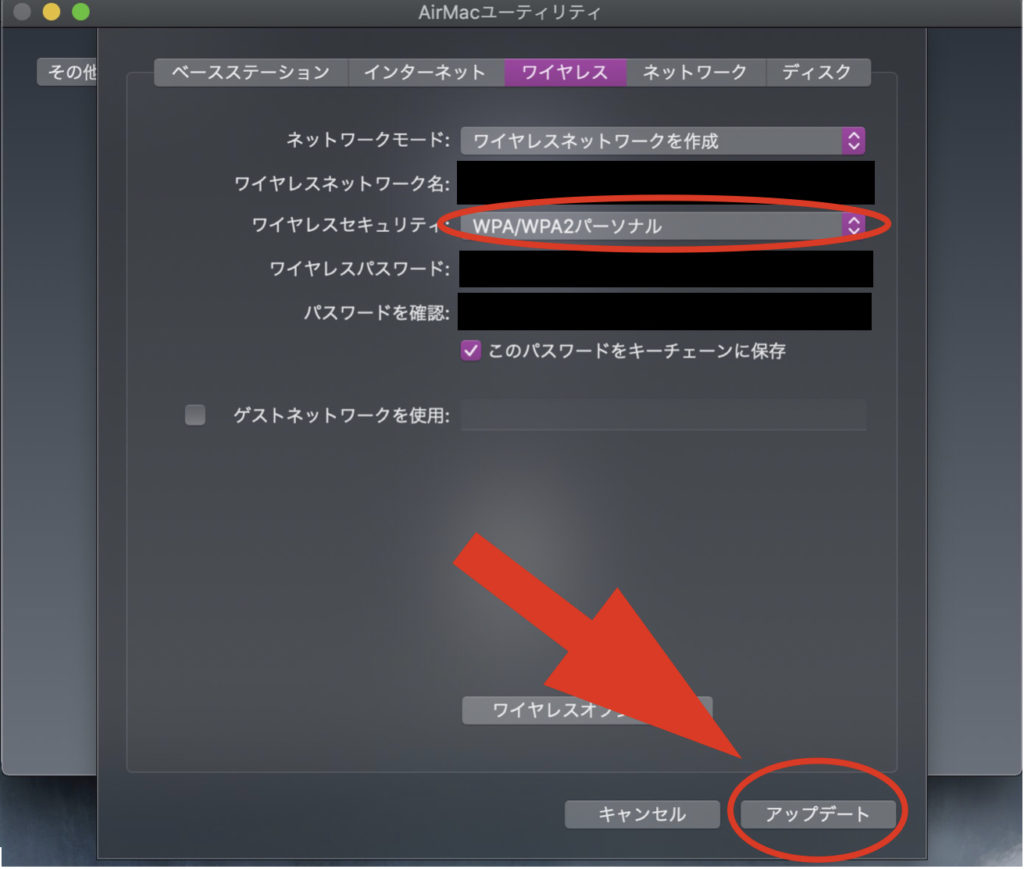
⑥続けるをクリック
これでAirMacの設定は完了です
ネットワークセキュリティが変わりました
次はPSP goの設定です
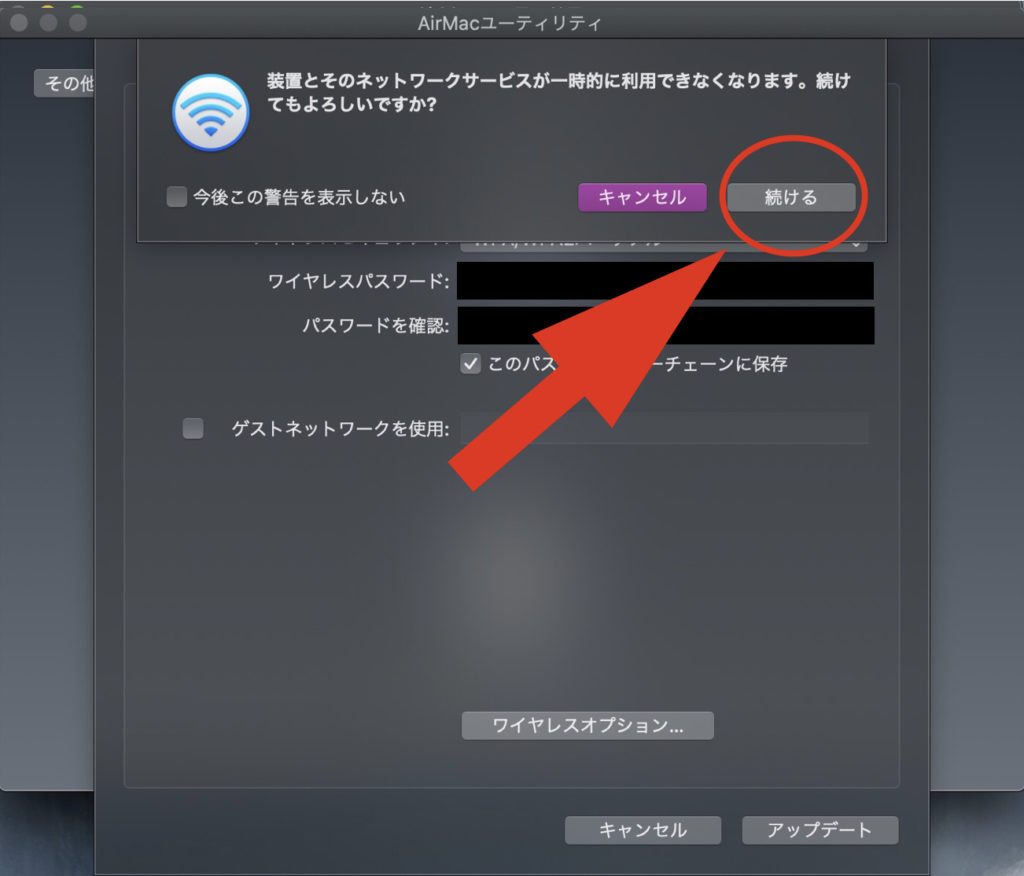
PSP goの設定
①ホーム画面の「設定」から「ネットワーク設定を」選択
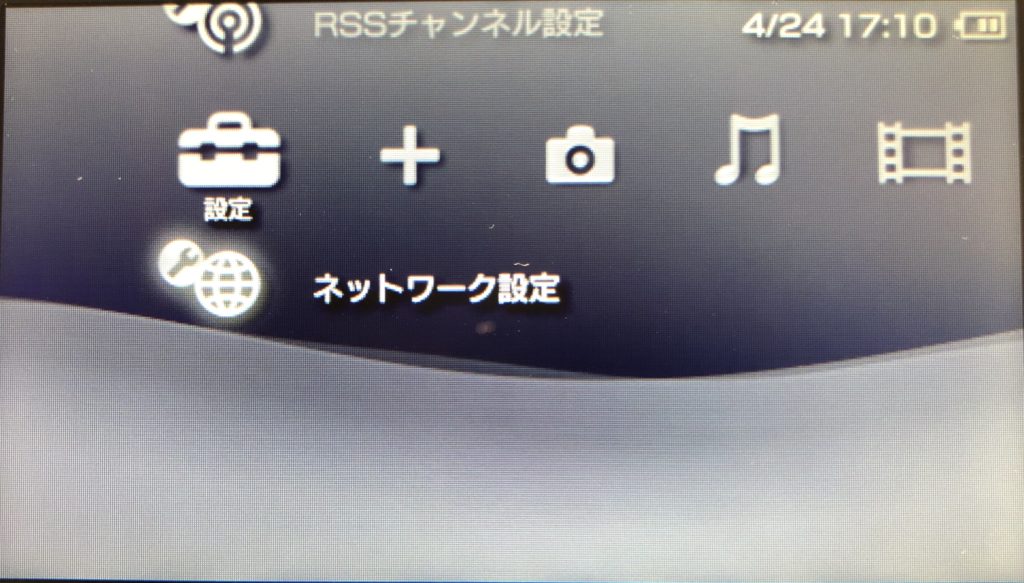
②「インフラストラクチャーモード」を選択
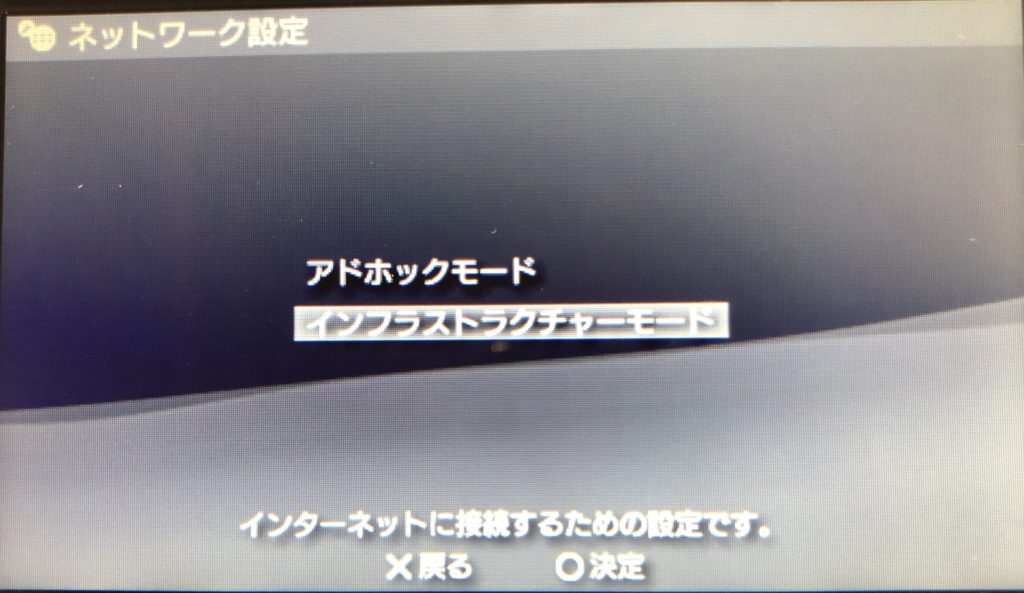
③接続先を作成する→手順に沿って設定・作成してください
*すでに作成済みの方はそのネットワークを選択
ワイヤレスLANセキュリティー設定は「WPA-PSK(TKIP)」を選択してください
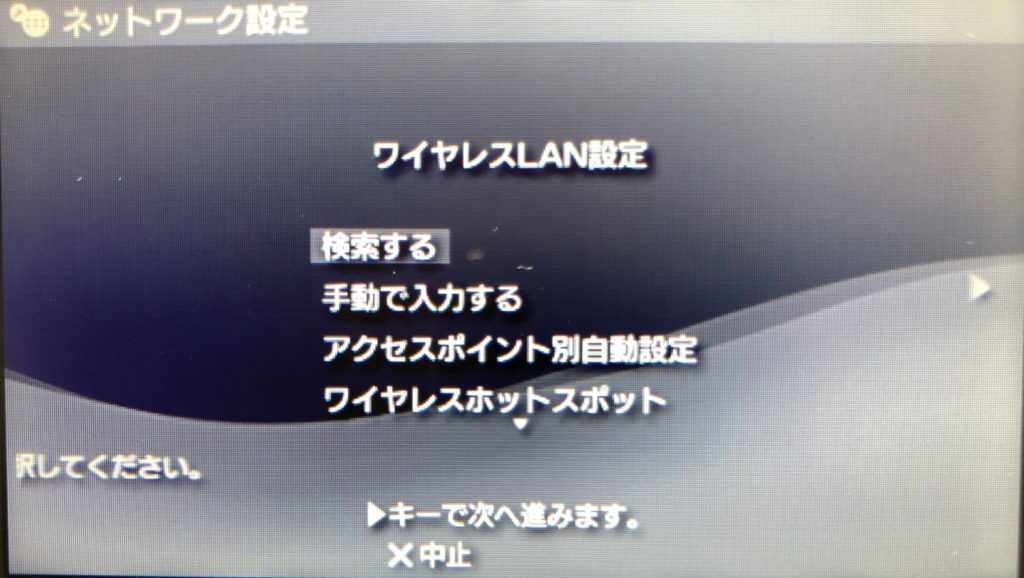
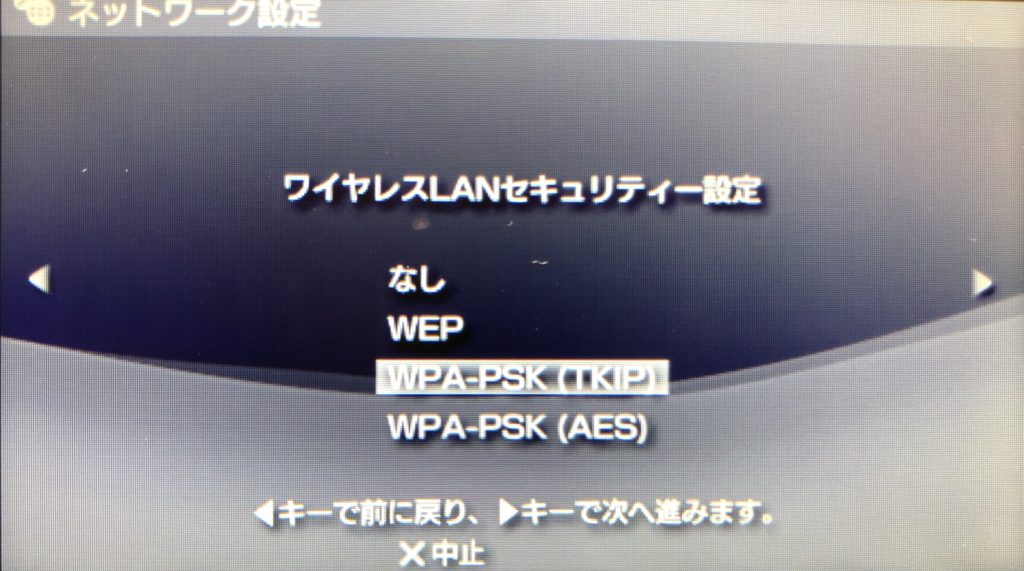
④お持ちの無線LANのアクセスポイントが選択できるようになっていますので選択
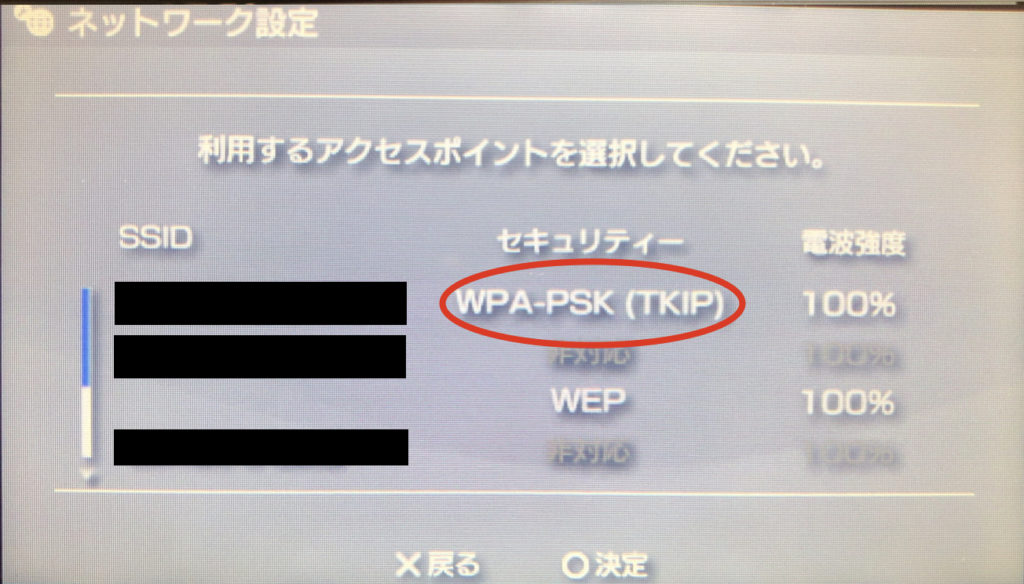
⑤これで設定・接続は完了です
PS storeにアクセスできるようになります
ダウンロードリストより購入済みのソフトがダウンロードできるようになります
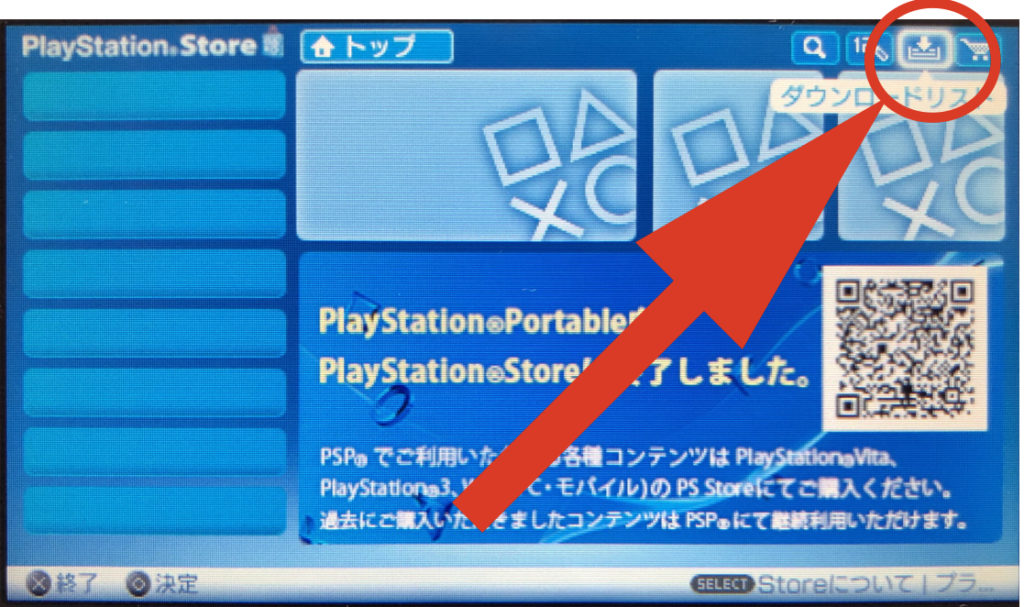
PSP goのネットワークが繋がらない時の対処法でした
ここまで見ていただきありがとうございました
素晴らしいPSP goライフを楽しんでください
over
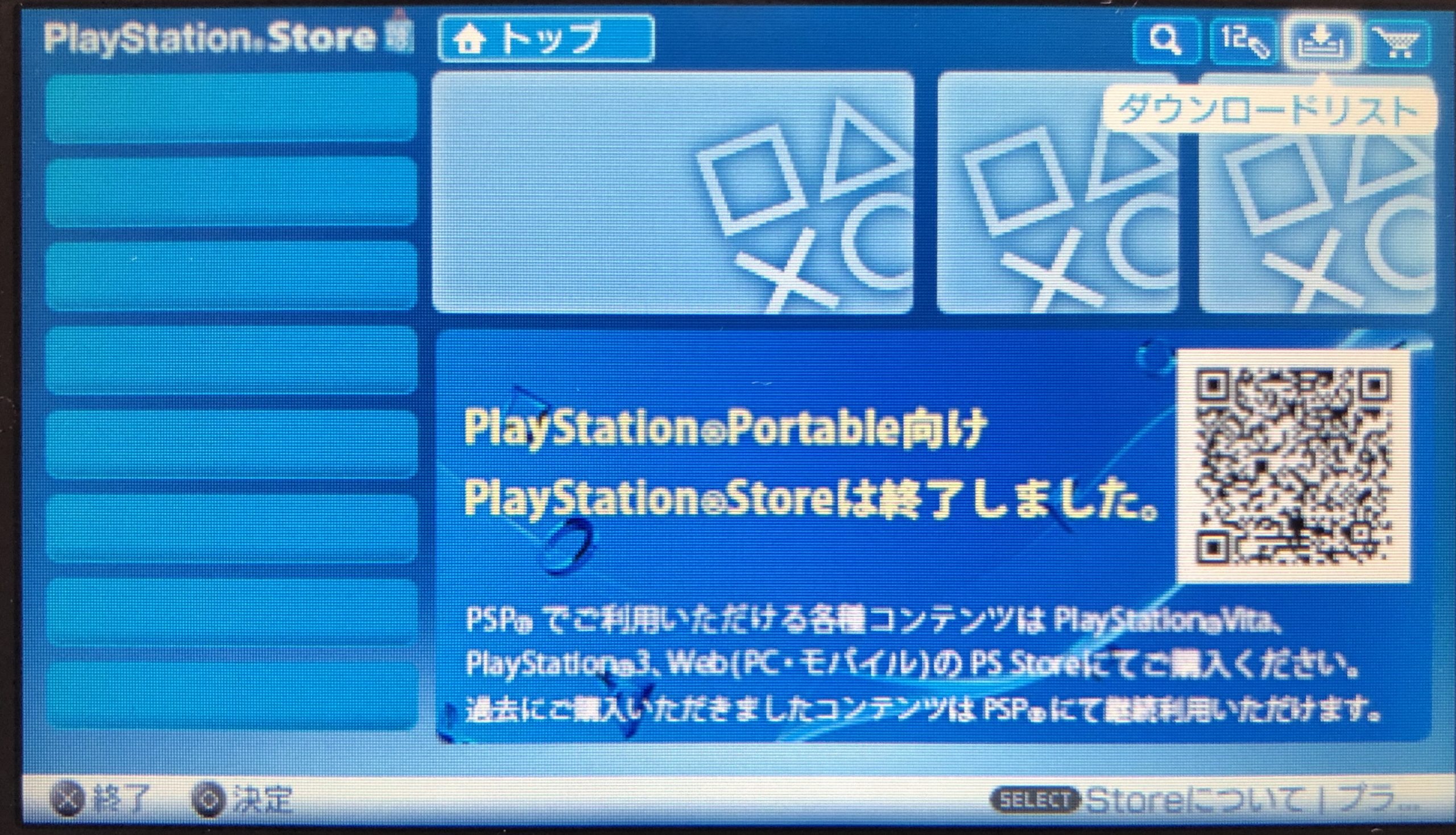


コメント